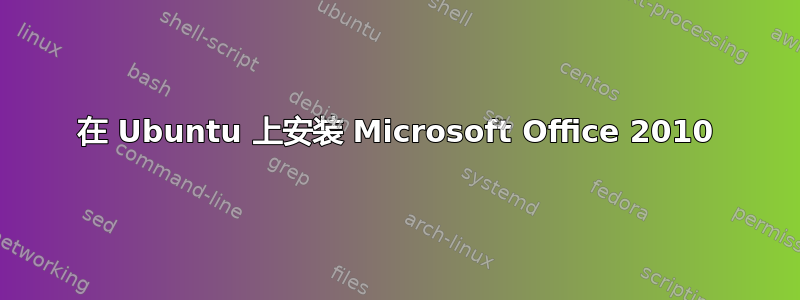
我无法通过 PlayonLinux 在我的 ubuntu 17.10 上安装 MS Office 2010(我以前在 Ubuntu 17.04 上安装过,MS Office 2010 运行正常)。安装启动后,我插入 setup.exe 文件并按确定。然后 Windows 安装运行,一切都停止了。这是 PlayonLinux 打开并挂起的最后一个窗口。
在尝试安装之前,我已经运行了以下常用命令:sudo apt-get update sudo apt-get dist-upgrade
按照这个视频并使用他的安装包:https://www.youtube.com/watch?v=Vf8zr096mYQ
更新:
实际的错误如下:
[POL_Wine] Message: Notice: PlayOnLinux deliberately disables winemenubuilder. See http://www.playonlinux.com/fr/page-26-Winemenubuilder.html
Wine cannot find the FreeType font library. To enable Wine to
use TrueType fonts please install a version of FreeType greater than
or equal to 2.0.5.
http://www.freetype.org
Wine cannot find the FreeType font library. To enable Wine to
use TrueType fonts please install a version of FreeType greater than
or equal to 2.0.5.
http://www.freetype.org
编辑于2018/2/17: 在我选择了希望 POL 使用的 wine 版本(系统版本)后,POL 遇到了另一个错误,导致我无法安装 MS Office。以下是输出:
[POL_Wine] Message: Notice: PlayOnLinux deliberately disables winemenubuilder. See http://www.playonlinux.com/fr/page-26-Winemenubuilder.html
p11-kit: couldn't load module: /usr/lib/i386-linux-gnu/pkcs11/gnome-keyring-pkcs11.so: /usr/lib/i386-linux-gnu/pkcs11/gnome-keyring-pkcs11.so: cannot open shared object file: No such file or directorywine: Unhandled page fault on read access to 0x00000004 at address 0x7e9129d1 (thread 0022), starting debugger...
fixme:advapi:RegisterTraceGuidsA (0x2e034c1f, 0x2e0b3d78, {8736922d-e8b2-47eb-8564-23e77e728cf3}, 1, 0x33fd08, (null), (null), 0x2e0b3d78): stub
fixme:process:GetSystemDEPPolicy stub
fixme:process:SetProcessDEPPolicy (1): stub
fixme:advapi:RegisterTraceGuidsA (0x101f411c, 0x103a37e8, {8736922d-e8b2-47eb-8564-23e77e728cf3}, 1, 0x33ee24, (null), (null), 0x103a37e8): stub
fixme:system:SetProcessDPIAware stub!
fixme:htmlhelp:HtmlHelpW HH case HH_INITIALIZE not handled.
fixme:richedit:REExtendedRegisterClass semi stub
wine: Unhandled page fault on read access to 0x00000004 at address 0x7e6e29d1 (thread 0009), starting debugger...
winedbg: Internal crash at 0x7e7ea9d1
02/17/18 12:56:26 - [POL_Wine] Error: Wine seems to have crashed\n\nIf your program is running, just ignore this message
答案1
按照此链接中的说明进行操作:
https://gist.github.com/raelgc/4ccc023830bfd12c0227
它适用于 Ubuntu 18.10,适用于 MS Office 2007 和 2010
在 Ubuntu 上安装 Microsoft Office 2010
要求
我们将使用 PlayOnLinux 向导安装 MSOffice。此外,MSOffice 需要samba和winbind才能正常工作。
因此,如果尚未安装,请安装它们:
sudo apt-get install playonlinux samba winbind
当然,你需要 MSOffice 安装程序文件(DVD/文件夹文件),在32 位版本。即使您使用的是 Ubuntu 64,我们也将使用 32 位 wine 安装。
然后从命令行(playonlinux &)或使用 Dash 打开 POL(PlayOnLinux)。
预安装
在 POL 窗口菜单中,转到Tools>Manage Wine versions并安装 Wine 2.13。低于此版本的用户在单击文档超链接后会崩溃。高于此版本的用户无法正确处理启动器图标(因为WM_CLASS窗口最大化时会丢失)。
安装
在 POL 窗口中,单击顶部的“安装”(带有加号的按钮)。
1. PlayOnLinux 安装菜单
在安装窗口的底部,选择Office并确保Commercial(在顶部)被标记。
现在选择Microsoft Office 2010并点击Install。
2. 欢迎使用 PlayOnLinux 安装向导
除了单击Next按钮之外,这里不需要做任何事情。
3. 请选择安装方法
现在由您决定:根据您的 MSOffice 安装选择 DVD 或文件安装。
然后点击Next。
浏览文件或 DVD:这里的目标是setup.exe从中选择 MSOffice32 位版本。
现在,点击后Next:您将看到一系列 PlayOnLinux 安装窗口,配置新的 Windows 虚拟驱动器、安装组件等。
4. MSOffice 安装向导
将自动显示 MSOffice 安装程序。
像在 Windows 上一样安装 MSOffice:同意 EULA、选择安装类型等。
在最后一个安装窗口中,单击CloseMSOffice 安装程序:您将看到 PlayOnLinux 窗口仍在运行一些附加配置。
然后,出现成功消息:单击Next,安装窗口将关闭。
现在您可以关闭 PlayOnLinux。
安装后
1.桌面文件
当前 PlayOnLinux Office2010 脚本已经创建了上述快捷方式。
但如果您删除了它们或者想要修复某些东西......
现在让我们创建一些.desktop文件以便更好地集成到 Ubuntu:您可以关联典型的 MSOffice 文件,例如.docxWord;在 Dash 中,键入winword以运行 Word 等。
打开文本编辑器(如gedit、nano或vim)并在 下创建 3 个文件~/.local/share/applications,其名称和内容如下。
请,将/home/<user>(该Icon行)替换为您的主文件夹路径:
Word.desktop:
#!/usr/bin/env xdg-open
[Desktop Entry]
Version=1.0
Type=Application
Categories=Office;WordProcessor;
StartupWMClass=WINWORD.EXE
Name=Microsoft Office Word 2010
Comment=winword
Exec=env XMODIFIERS='' playonlinux --run "Microsoft Word 2010" %F
Icon=/home/<user>/.PlayOnLinux/icones/full_size/Microsoft Word 2010
Excel.desktop:
#!/usr/bin/env xdg-open
[Desktop Entry]
Version=1.0
Type=Application
Categories=Office;Spreadsheet;
StartupWMClass=EXCEL.EXE
Name=Microsoft Office Excel 2010
Comment=excel
Exec=env XMODIFIERS='' playonlinux --run "Microsoft Excel 2010" %F
Icon=/home/<user>/.PlayOnLinux/icones/full_size/Microsoft Excel 2010
PowerPoint.desktop:
#!/usr/bin/env xdg-open
[Desktop Entry]
Version=1.0
Type=Application
Categories=Office;Presentation;
Terminal=false
StartupWMClass=POWERPNT.EXE
Name=Microsoft Office PowerPoint 2010
Comment=powerpnt
Exec=env XMODIFIERS='' playonlinux --run "Microsoft Powerpoint 2010" %F
Icon=/home/<user>/.PlayOnLinux/icones/full_size/Microsoft Powerpoint 2010
OneNote.desktop:
#!/usr/bin/env xdg-open
[Desktop Entry]
Version=1.0
Type=Application
Categories=Office;Documentation;
Terminal=false
StartupWMClass=ONENOTE.EXE
Name=Microsoft Office OneNote 2010
Comment=onenote
Exec=env XMODIFIERS='' playonlinux --run "Microsoft OneNote 2010" %F
Icon=/home/<user>/.PlayOnLinux/icones/full_size/Microsoft OneNote 2010
创建这 4 个文件后,打开终端(Ctrl++ Alt` T)并运行此命令来刷新 Dash 条目:
sudo update-desktop-database
需要澄清的是:env XMODIFIERS=''该行中的命令Exec是为了防止 wine 改变键盘行为(有时在使用 wine 时键盘会使用不同的布局,因此重音符号将无法正常工作等)。
2. 打印机
如果你在 Ubuntu 下正确配置了打印机,那么它可能会自动在 wine 下供 MSOffice 使用。
如果没有,我们可以提供。基本上,您的打印机必须使用 进行安装cups。如果使用其他软件/驱动程序安装打印机,则没有问题,但要使其可用于 wine,cups也必须将其安装在 下。
如果cups未安装包,请安装它:
sudo apt-get install cups
然后,打开http://localhost:631/并添加您的打印机。
Printers配置完成后,使用相应的打印机打印测试页System Settings。
现在,确保您有此文件:/etc/printcap。如果不存在,请按以下方式创建:
ln -sf /var/run/cups/printcap /etc/printcap
重启 wine:打开 PlayOnLinux,单击Configure,选择Office2010,单击Wine选项卡,然后单击Windows reboot按钮。
3. 修复 Excel 窗口之间的切换
当您在 Excel 中打开 2 个文件,并第二次单击启动器中的 Excel 图标以查看打开的文件(显示)时,您会看到一个奇怪的行为:一个窗口正确呈现,而第二个窗口只有一个图标。
要解决此问题,请打开 Excel,然后File> Options> Advanced>General并检查Ignore other applications that use Dyanamic Data Exchange (DDE)。
然后,要在 Excel 文件之间切换,请在 Excel 上单击View选项卡,然后单击Alternate Windows。
答案2
几个月来,我一直在 PlayOnLinux 上使用 wine v 2.22 运行 Office 2010,但今天早上尝试打开 Word 时,出现了类似的错误,提示“p11-kit:无法加载模块”。我在 /usr/lib 的另一个部分找到了一个名为 pkcs11 的文件夹,里面似乎有相关文件。所以我运行了这个命令,它修复了这个问题。也许它也适用于你。
sudo ln -s /usr/lib/x86_64-linux-gnu/pkcs11 /usr/lib/i386-linux-gnu/pkcs11


